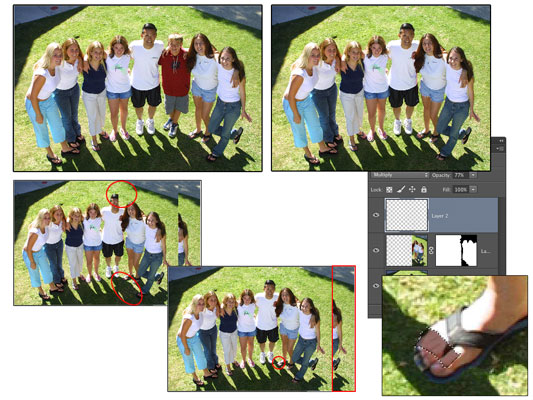Pri čiščenju fotografij v Photoshopu CC veliki izzivi včasih zahtevajo drastične ukrepe, kot so podvojeni sloji in maske slojev. Oglejte si naslednjo sliko. V zgornjem levem kotu vidite fotografijo »pred«: v zgornjem desnem kotu sliko »po«. Spodaj so slike iz treh ključnih korakov v procesu.
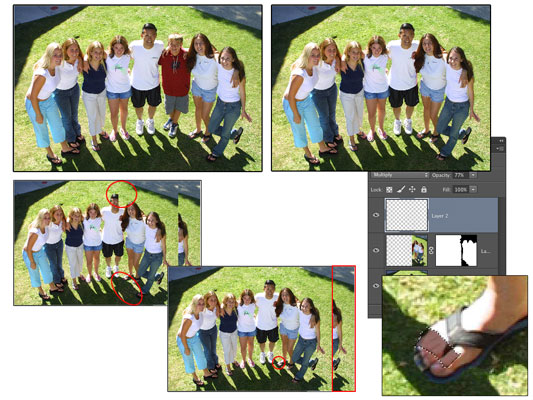
Tukaj so koraki za odstranitev fanta s skupinske fotografije:
Odločite se, kaj mora iti in kako to najbolje pokriti.
V tem primeru mladenič ni več dobrodošel na skupinski fotografiji. Najlažji način, da ga odstranite (brez škarij in pustite prazno luknjo) je, da premaknete dve mladi ženski na desni strani na levo.
Izberite območje, ki ga boste uporabljali za pokrivanje.
Uporabljen je velik pravokoten izbor, ki je vključeval vse desno od mladeniča.
Kopiraj v nov sloj.
Uporabite bližnjico na tipkovnici Command+J/Ctrl+J, da kopirate izbor v nov sloj.
Postavite novo plast.
Uporabite orodje Premakni, da povlecite nov sloj na vrh območja, ki ga želite odstraniti.
Dodajte masko plasti.
Kliknite gumb Dodaj plastno masko na dnu plošče Sloji in nato pobarvajte s črno masko plasti, da skrijete področja zgornjega sloja. Kot lahko vidite spodaj levo na sliki, zgornji sloj pokriva področja spodnje plasti, ki jih je treba prikazati (kot je moška glava), kar ustvarja nenaraven vzorec sence.
Maska plasti na spodnji sredinski sliki izpostavi čim več spodnjega sloja, pri čemer je zgornja plast vidna le tam, kjer je to potrebno, da se prikažeta dve mladi ženski in njuni senci ter skrijejo ljudi v spodnjem sloju.
Poiščite in prilagodite nepravilnosti.
V spodnjem središču figure vidite, da mora biti ena ženska noga v senci moškega. Dodana je nova plast in narejena je selekcija področja, ki naj bo v senci, ki je zapolnjena z barvo prstov, ki so že v senci.
Nato uporabite način mešanja Multiply in drsnik Opacity, da se ujema z izvirno senco. (Glejte spodnjo desno sliko na sliki.)
Obrezovanje.
Če ponovno pogledate na spodnjo sredinsko sliko na sliki, vidite območje, ki ga je treba obrezati, desno. S pravokotnim izborom vsega, kar želite shraniti, in ukazom Slika→ Obreži, je sprememba končana.